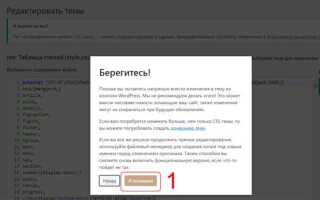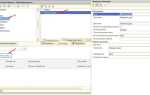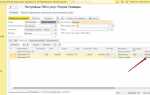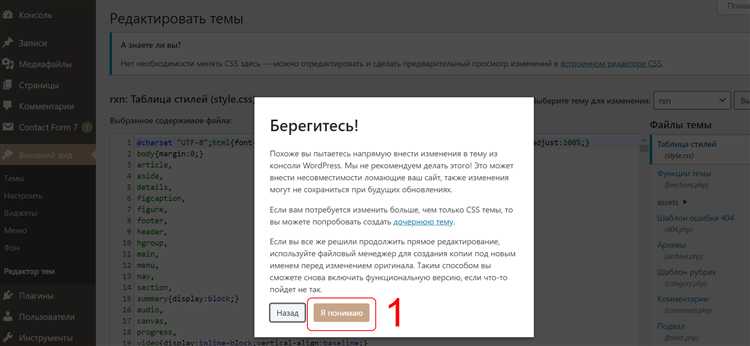
Модуль комментариев в WordPress по умолчанию активирован для всех типов записей, что не всегда соответствует целям сайта. В некоторых случаях комментарии ухудшают производительность или создают дополнительную нагрузку на модерацию. Правильное отключение комментариев позволяет избежать спама и повысить безопасность.
Стандартные настройки WordPress позволяют выключить комментарии для новых записей, но не влияют на уже опубликованные материалы. Для полного отключения комментариев потребуется использовать комбинацию инструментов: стандартные опции, функции темы и специализированные плагины. При этом важно учитывать влияние изменений на SEO и пользовательский опыт.
Рассмотрим методы, которые обеспечивают гибкое и долговременное отключение комментариев, а также советы по предотвращению повторного включения функции при обновлении WordPress или темы.
Отключение комментариев для новых записей в настройках WordPress
Чтобы отключить комментарии на всех будущих публикациях, выполните следующие шаги в административной панели WordPress:
- Перейдите в раздел Настройки → Обсуждение.
- Найдите блок Настройки по умолчанию для записи.
- Снимите галочку с опции Разрешить оставлять комментарии к новым статьям.
- Нажмите Сохранить изменения внизу страницы.
После этого комментарии будут отключены автоматически для всех новых записей, которые вы создадите. Данные настройки не влияют на уже опубликованные материалы.
Если тема поддерживает блокировку комментариев на уровне шаблонов, убедитесь, что не используются плагины или функции темы, которые принудительно включают комментарии, игнорируя системные настройки.
Как отключить комментарии для существующих публикаций через массовое редактирование
Для отключения комментариев на уже опубликованных материалах в WordPress используйте встроенный инструмент массового редактирования:
- Перейдите в админ-панели в раздел Записи → Все записи.
- Отметьте чекбоксами те публикации, для которых нужно отключить комментарии. Для выбора всех записей на странице используйте верхний чекбокс в списке.
- В выпадающем меню Групповые действия выберите пункт Изменить и нажмите кнопку Применить.
- В появившейся панели массового редактирования найдите поле Разрешить комментарии и выберите опцию Не разрешать.
- Нажмите кнопку Обновить для сохранения изменений.
Эти действия отключат комментарии на выбранных публикациях без необходимости редактировать каждую запись отдельно. Обратите внимание, что массовое редактирование действует только на записи, отображаемые на текущей странице, поэтому при большом количестве публикаций переключайтесь между страницами и повторяйте процесс.
Отключение комментариев на страницах сайта WordPress
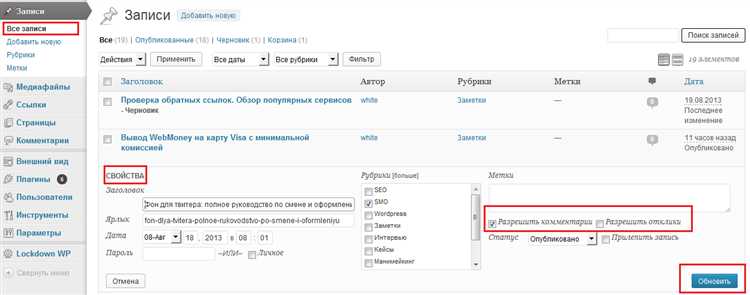
Для отключения комментариев именно на страницах WordPress необходимо перейти в админ-панель, раздел «Страницы» и выбрать нужную страницу для редактирования. В правой колонке настроек найдите блок «Обсуждение» и снимите галочку с опции «Разрешить комментарии». Если блок не отображается, включите его через меню «Настройки экрана» вверху страницы.
Чтобы массово отключить комментарии на всех страницах, используйте функцию массового редактирования. В списке страниц отметьте все необходимые, выберите действие «Изменить» и нажмите «Применить». В разделе массового редактирования снимите галочку «Разрешить комментарии» и сохраните изменения.
Если на сайте используется классический редактор, отключение комментариев происходит так же через настройки страницы. При использовании редактора Gutenberg блок обсуждения находится в боковой панели «Документ».
Для полного отключения комментариев на страницах через код добавьте в файл functions.php темы следующий код:
add_filter('comments_open', function($open, $post_id) { $post = get_post($post_id); if ($post->post_type === 'page') { return false; } return $open; }, 10, 2);
Этот код гарантирует, что комментарии не будут активны только для страниц, не затрагивая записи и другие типы контента.
Удаление формы комментариев с помощью изменения шаблонов темы
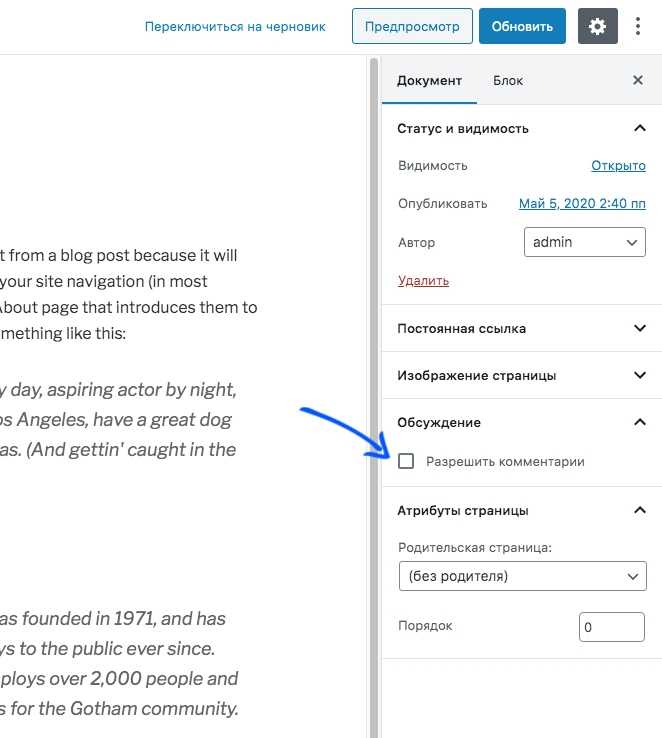
После внесения изменений очистите кеш сайта и браузера, чтобы изменения отобразились корректно. Рекомендуется создавать дочернюю тему для сохранения изменений при обновлении основной темы.
Если нужно скрыть только форму, но оставить сами комментарии, достаточно удалить только comment_form(). Если требуется убрать и комментарии, и форму – удаляйте оба вызова функций.
Использование плагинов для полного отключения комментариев
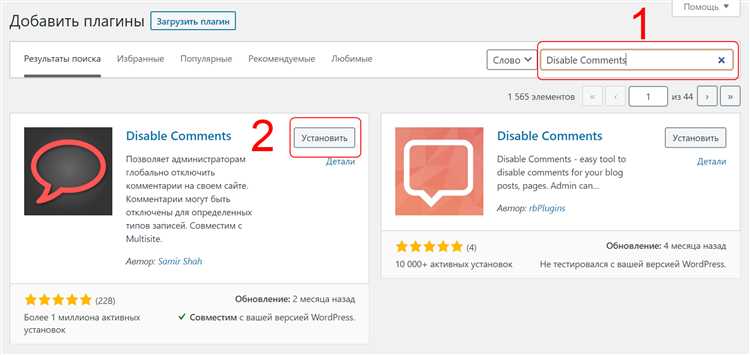
Для радикального отключения комментариев в WordPress оптимально применять специализированные плагины, такие как «Disable Comments» или «No Page Comment». Эти инструменты обеспечивают деактивацию комментариев на всех типах контента одновременно, что исключает необходимость вручную настраивать каждую запись или страницу.
Плагин «Disable Comments» позволяет отключить комментарии глобально, а также исключить возможность их включения для новых и существующих материалов. Он скрывает все элементы комментариев из интерфейса администрирования, предотвращая случайное включение. Кроме того, поддерживается отключение комментариев в RSS-лентах, что улучшает защиту от спама.
«No Page Comment» фокусируется на отключении комментариев именно на страницах и может быть полезен в случае, если требуется сохранить комментарии в блоговых записях, но убрать их с фиксированных страниц сайта.
После установки и активации плагина рекомендуется проверить состояние комментариев в разделе «Обсуждение» админ-панели, а также убедиться, что виджет комментариев и формы не отображаются на фронтенде. Важно регулярно обновлять плагины для совместимости с новой версией WordPress и безопасности.
Блокировка комментариев на уровне базы данных через phpMyAdmin
Для полного отключения комментариев на сайте WordPress можно изменить соответствующие значения напрямую в базе данных через phpMyAdmin. Это особенно эффективно, если стандартные настройки панели администратора недоступны или не работают.
В phpMyAdmin выберите базу данных вашего сайта и откройте таблицу wp_options (префикс таблиц может отличаться). Найдите строку с опцией comment_status или, если такой нет, создайте её с параметром default_comment_status.
Значение этих опций установите в closed. Это отключит возможность добавления новых комментариев по умолчанию для новых записей.
Далее откройте таблицу wp_posts и выполните SQL-запрос для массового закрытия комментариев в уже существующих записях:
UPDATE wp_posts SET comment_status = 'closed' WHERE post_type = 'post';
Этот запрос изменит статус комментариев на закрытый для всех записей с типом «post». Если на сайте используются страницы или другие типы записей, при необходимости добавьте их в условие.
Чтобы отключить комментарии к вложениям (медиафайлам), выполните дополнительный запрос:
UPDATE wp_posts SET comment_status = 'closed' WHERE post_type = 'attachment';
После этих изменений комментарии будут заблокированы как для новых, так и для существующих записей без вмешательства в файлы темы или плагины.
Обратите внимание: после внесения изменений рекомендуется очистить кэш сайта и проверить работу на фронтенде. Для возвращения комментариев достаточно изменить значения comment_status обратно на open.
Настройка автоматического закрытия комментариев через functions.php
Для автоматического закрытия комментариев на страницах сайта через файл functions.php темы используйте следующий код:
add_filter(‘comments_open’, function($open, $post_id) {
$post = get_post($post_id);
$days = 30; // количество дней, после которых комментарии закрываются
if ( (time() — strtotime($post->post_date)) > ($days * 86400) ) {
return false;
}
return $open;
}, 10, 2);
Этот код блокирует возможность оставлять новые комментарии для записей старше 30 дней. Для изменения периода достаточно скорректировать значение переменной $days.
Рекомендуется использовать данное решение в дочерней теме, чтобы избежать потери изменений при обновлении основной темы.
Для контроля комментариев на отдельных типах записей или страницах можно расширить условие, добавив проверку $post->post_type.
Вопрос-ответ:
Как отключить комментарии на всех страницах и записях сайта WordPress сразу?
Чтобы отключить комментарии на всем сайте WordPress, зайдите в административную панель, затем в раздел «Настройки» — «Обсуждение». Там снимите галочку с опции, разрешающей комментарии к новым статьям. Чтобы убрать комментарии с уже опубликованных страниц и записей, можно воспользоваться массовым редактированием в разделе «Записи» и «Страницы», выбрав все элементы и изменив настройку комментариев на «Запретить». Если на сайте много контента, удобнее использовать специальные плагины для массового отключения комментариев.
Почему после отключения комментариев на странице они все равно отображаются?
Если комментарии продолжают показываться, возможно, тема сайта автоматически выводит их через шаблон, независимо от настроек WordPress. В таком случае потребуется вручную отредактировать файлы темы, например, удалить или закомментировать вызов функции вывода комментариев (обычно это comments_template()). Также стоит очистить кэш сайта и браузера, чтобы изменения вступили в силу.
Можно ли отключить комментарии только на определенных страницах, не затрагивая весь сайт?
Да, это возможно. В редакторе каждой страницы или записи в блоке настроек обсуждения (если он скрыт, его можно включить через «Настройки экрана») можно снять разрешение на комментарии отдельно. Для нескольких страниц удобно использовать массовое редактирование. Если таких страниц много, есть плагины, которые позволяют гибко управлять комментариями на уровне отдельных разделов сайта.
Какие плагины рекомендуются для отключения комментариев на сайте WordPress?
Среди популярных решений — плагин «Disable Comments», который позволяет отключать комментарии по всему сайту или на выбранных типах записей. Он прост в настройке и не требует вмешательства в код. Другие плагины могут предложить более тонкие настройки, например, отключение комментариев только для определенных категорий или ролей пользователей.
Как отключение комментариев влияет на SEO сайта?
Отключение комментариев само по себе не ухудшает позиции сайта в поисковых системах. Однако комментарии иногда содержат дополнительный контент и ключевые слова, которые могут помочь индексации. Если на сайте часто появляются спам-комментарии низкого качества, отключение обсуждений может улучшить общую репутацию и восприятие ресурса. Важно следить за качеством контента и корректно настраивать индексацию.
Как отключить комментарии на всех страницах и записях сайта WordPress одновременно?
Чтобы отключить комментарии на всем сайте, зайдите в админ-панель WordPress и перейдите в раздел «Настройки» → «Обсуждение». Там снимите галочку с опции, разрешающей оставлять комментарии к новым записям. Это действие отключит комментарии для новых публикаций. Для уже существующих записей и страниц нужно отдельно изменить настройки — откройте список записей или страниц, выберите нужные элементы, нажмите «Редактировать», найдите пункт комментариев и установите для них запрет. Для массового изменения можно использовать плагины, которые помогут отключить комментарии на всех страницах и записях сразу.